本節書摘來自異步社群《adobe after effects cs5經典教程》一書中的第1章,第1.9節,作者 【美】adobe公司 ,譯者 許偉民,袁鵬飛,更多章節内容可以通路雲栖社群“異步社群”公衆号檢視。
在本項目中也許您已改變了面闆的尺寸或位置,或者打開了其他面闆。當工作區發生了改變,after effects将儲存這些變化。這樣,下次再打開該項目時,将使用最近使用的工作區。但是,任何時候都可以選擇window>workspace>reset“standard”(複位到“标準”标準工作區)指令恢複系統原始工作區。
此外,如果您覺得标準工作區中不包含經常使用的面闆,或者想針對不同類型的項目調整面闆尺寸或對面闆進行分組,則可以根據需求自定義工作區,這樣可以節省時間。您可以儲存任何工作區設定,也可以使用after effects所帶的預置工作區。這些預定義的工作區适合不同類型的工作流程,如制作動畫或應用特效。
我們先花一些時間體驗一下after effects中的預定工作區。
1.如果您已關閉lesson01_finished.aep項目,請打開它(或任何其他項目),以便體驗一下工作區。
2.選擇window>workspace>animation指令,after effects将在應用程式視窗右側打開以下面闆:info(資訊)和audio(音頻)(分為一組)、preview、smoother(平滑器)、wiggler(擺動器)、motion sketch(運動素描)以及effects & presets(特效和預設),如圖1.58所示。
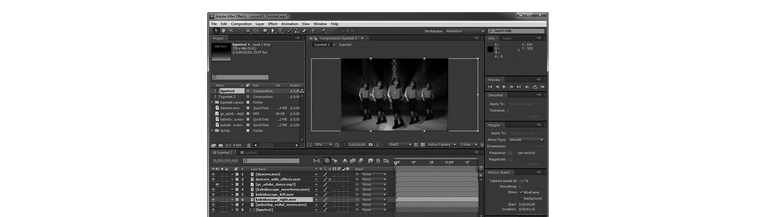
也可以使用視窗頂部的workspace(工作區)下拉清單更改工作區。
3.從應用程式視窗頂部的workspace下拉清單(search help框旁)中選擇paint(繪圖)。打開paint和brush(畫筆)面闆,layer面闆将取代composition面闆,這樣可以更友善地選擇在合成圖像中繪圖所需的工具和控件。
可以在任何時候将任一工作區儲存成自定義工作區。一旦儲存後,新的被編輯過的工作區将出現在window>workspace子菜單以及應用程式視窗頂部的workspace下拉清單中。如果一個采用自定義工作區的項目在另一個系統中打開,after effects将尋找一個名稱與其相符的工作區。如果after effects找到該工作區(并且顯示器設定也相同),則使用該工作區;如果未找到(或者顯示器設定不符),則用目前本地工作區打開該項目。
1.單擊paint和brush面闆名字旁的小×,關閉這兩個面闆。
2.選擇window>effects & presets(特效與預設)指令,打開該面闆,再将其拖放到preview面闆所在組内,如圖1.59所示。
3.選擇window>workspace>new workspace指令。輸入工作區名,單擊ok按鈕儲存,如果您不打算儲存,則可以單擊cancel按鈕。